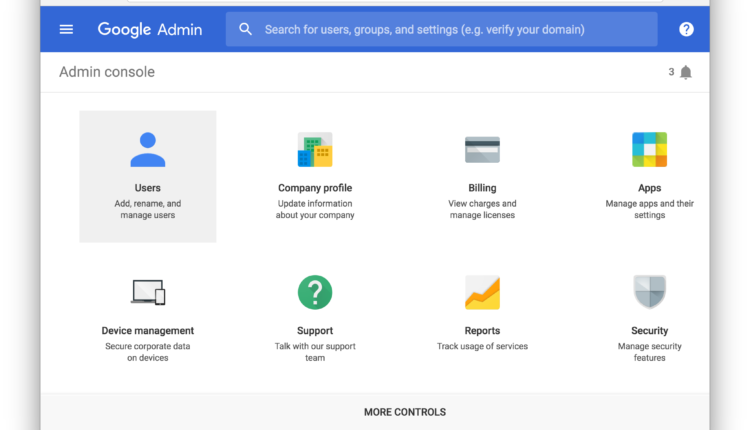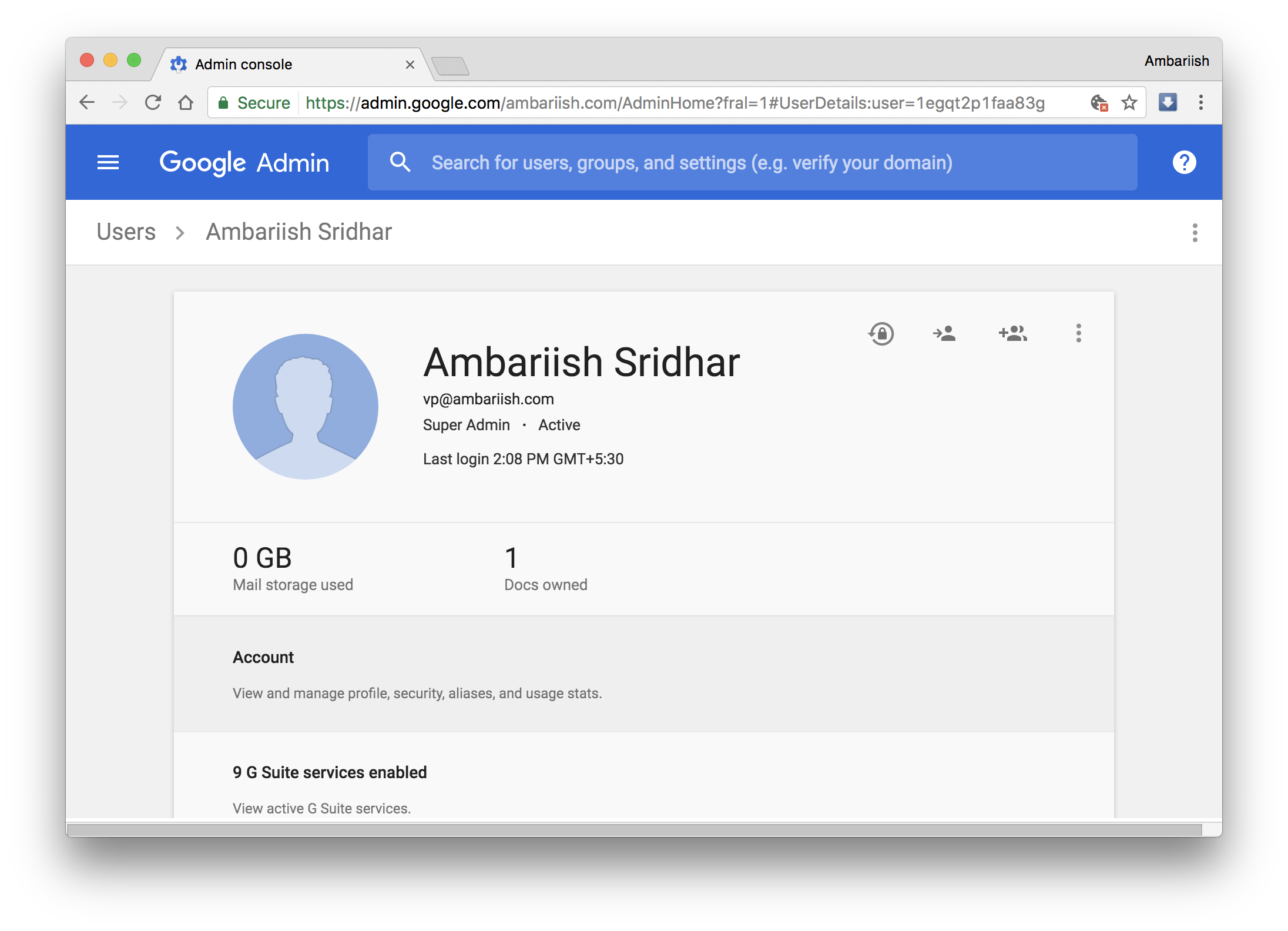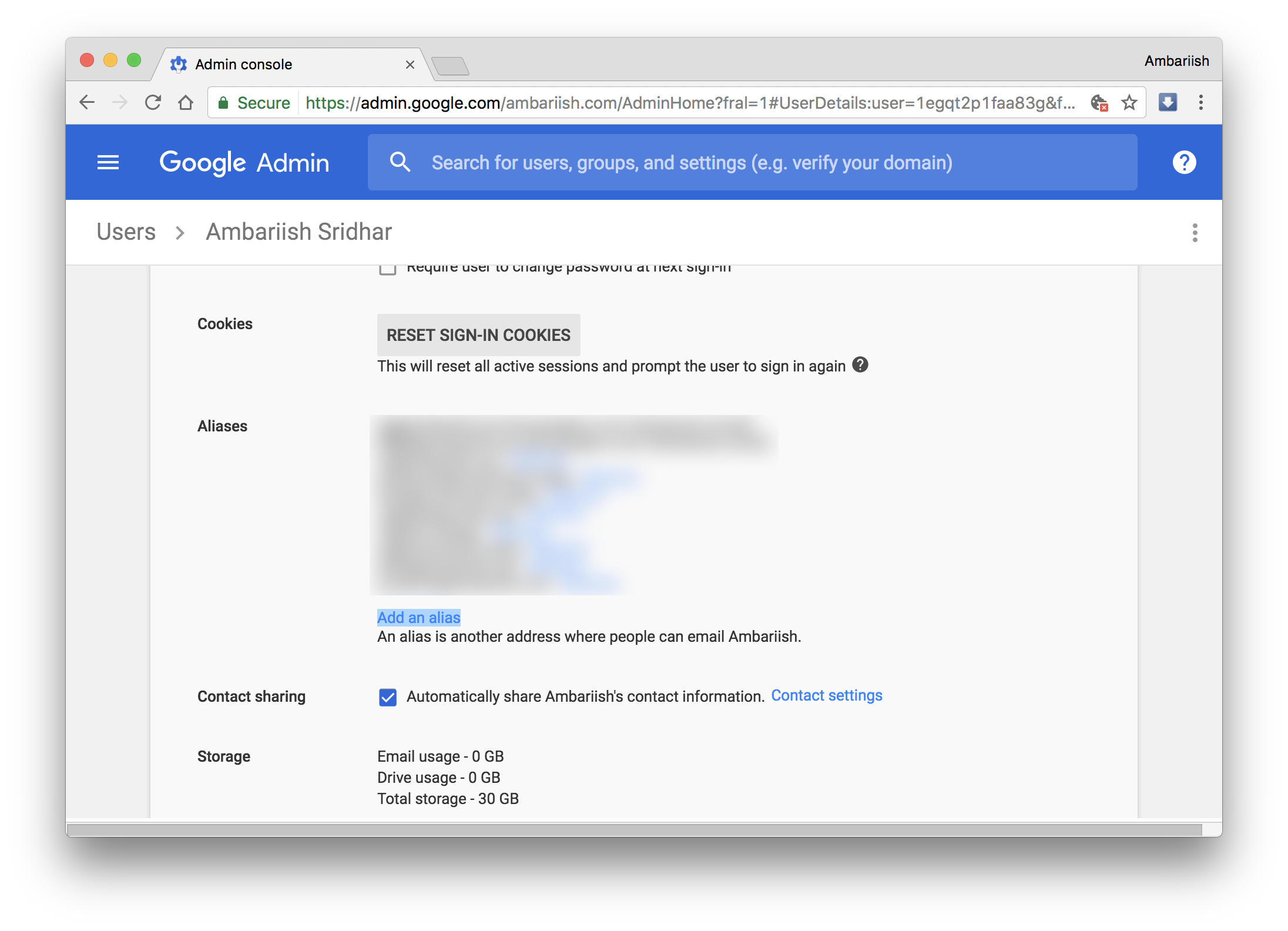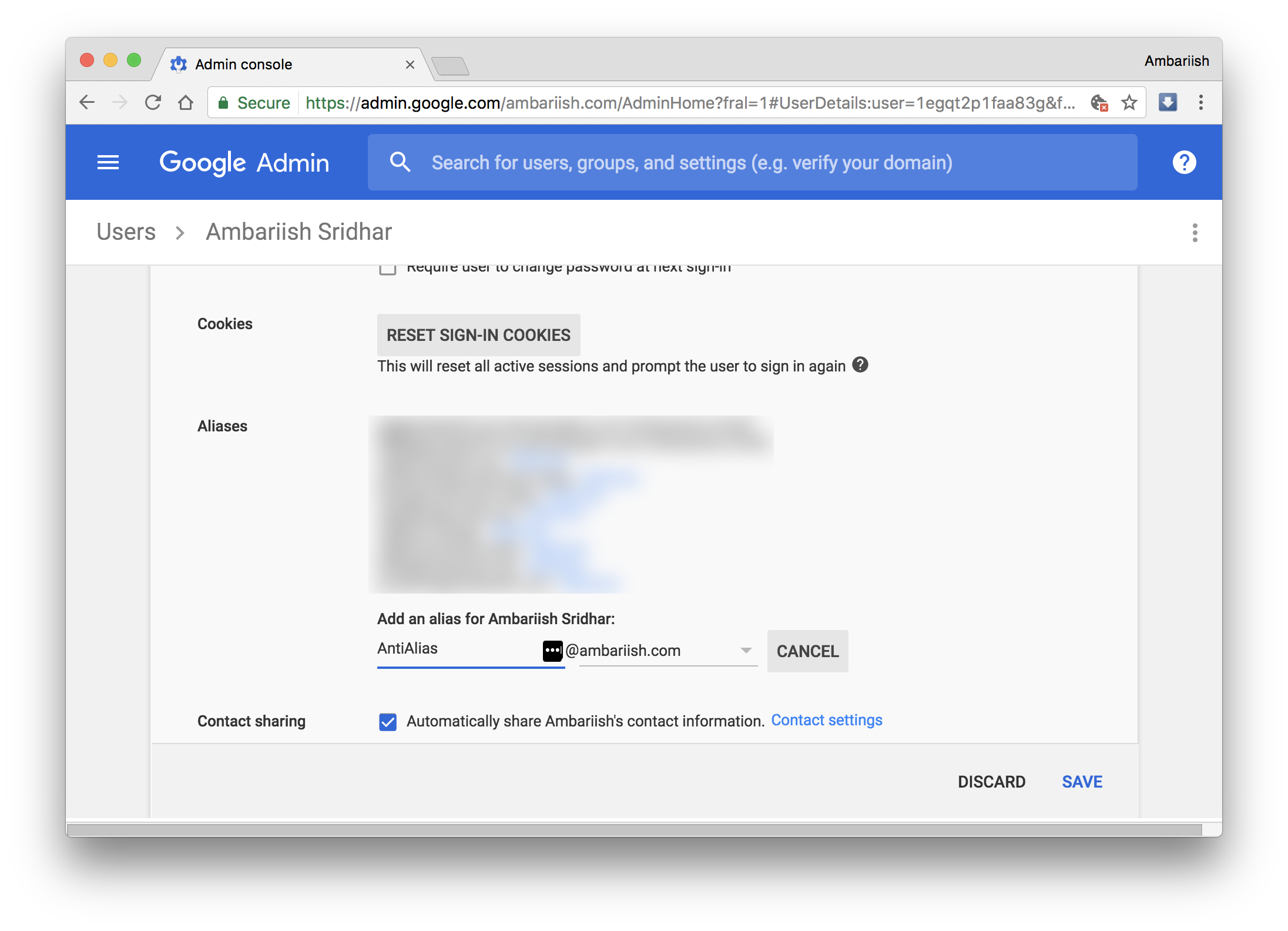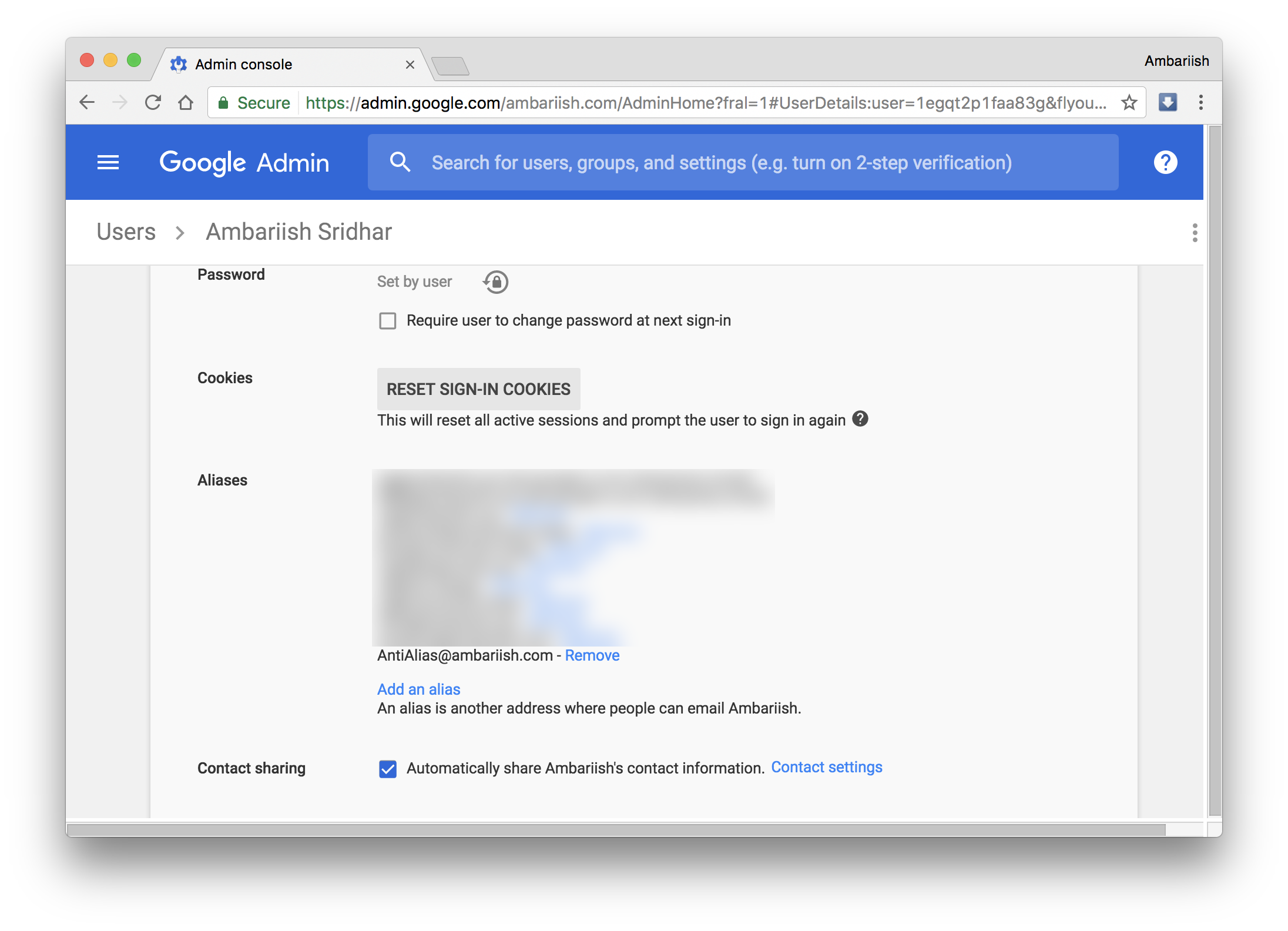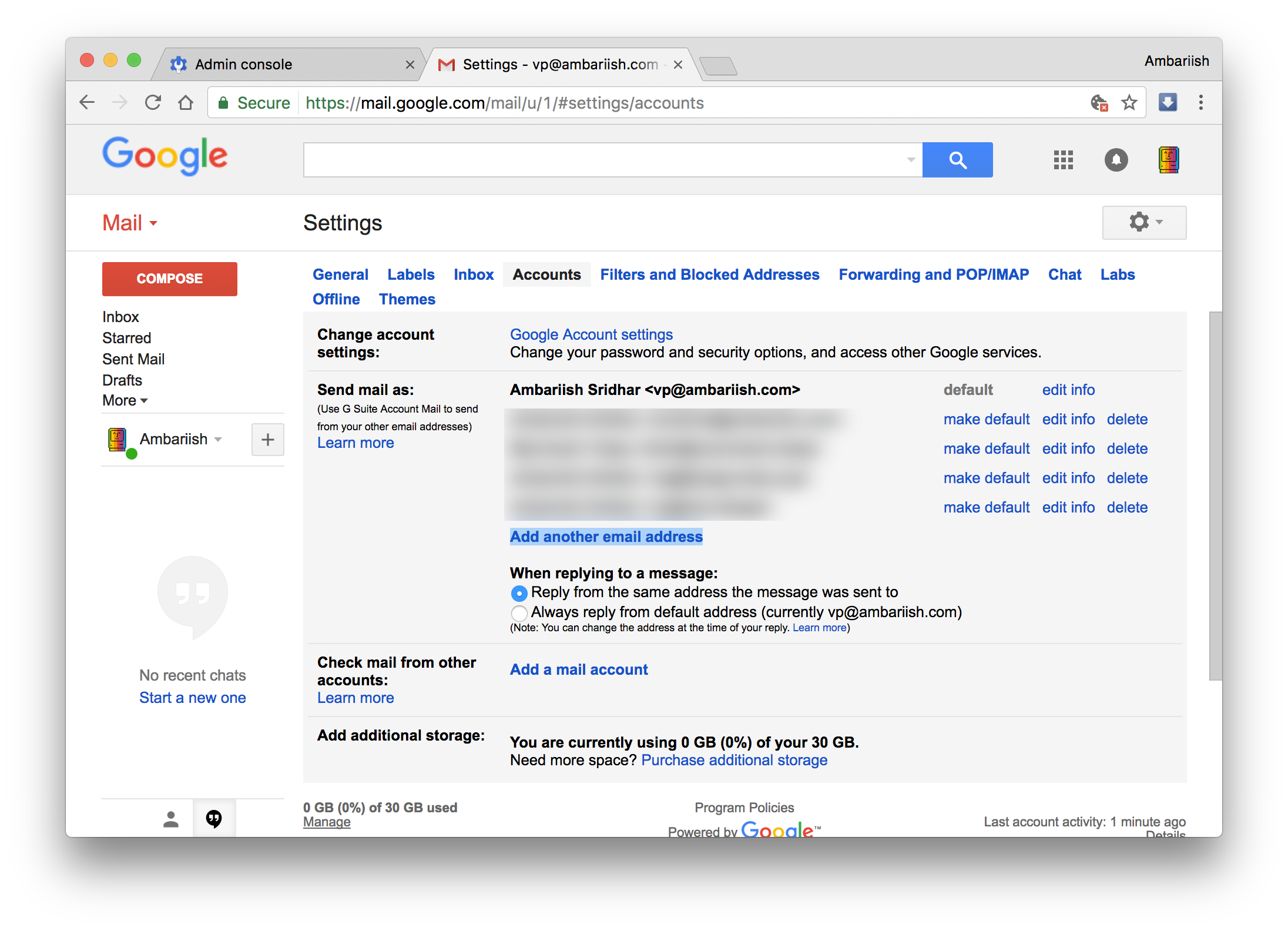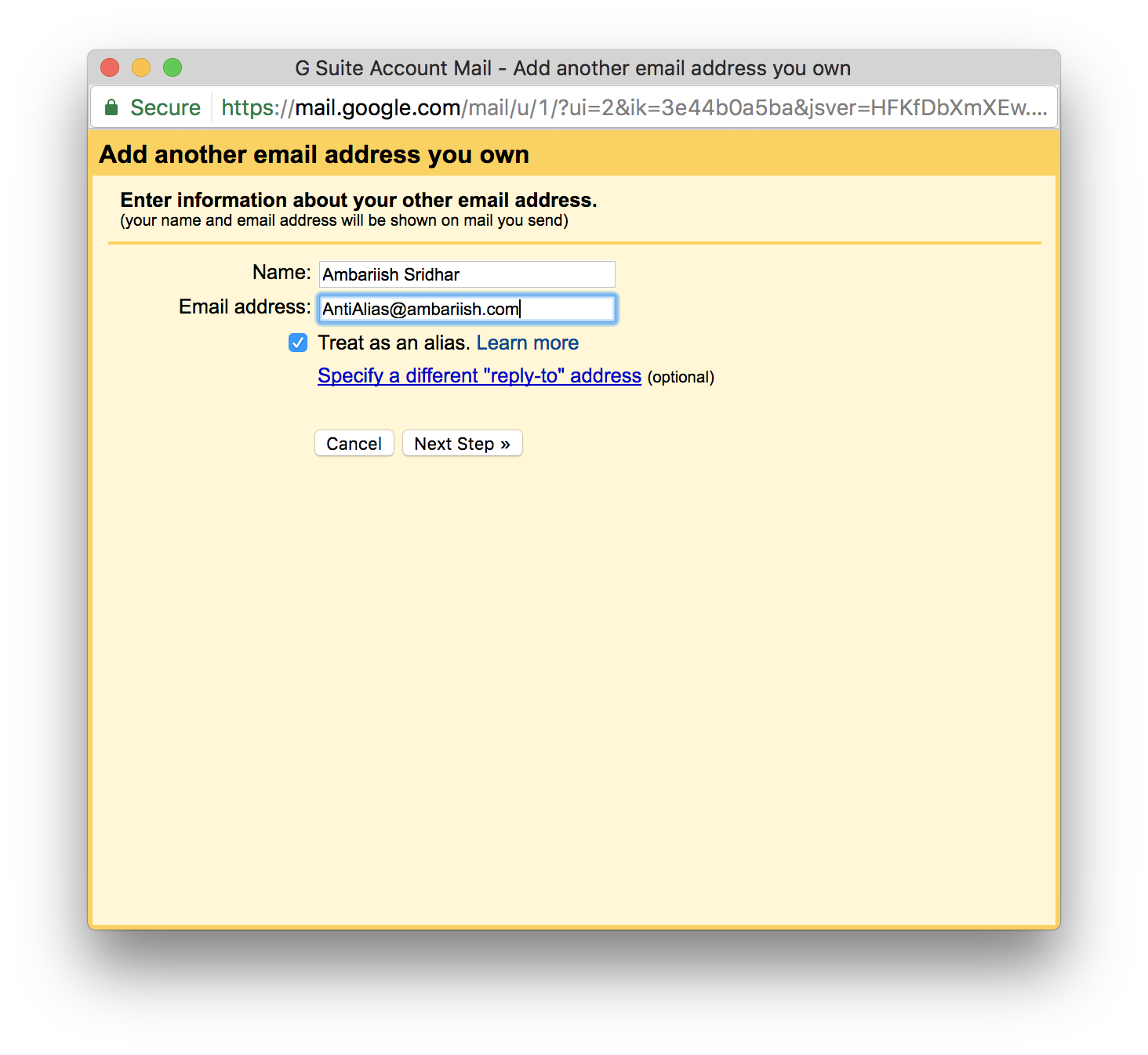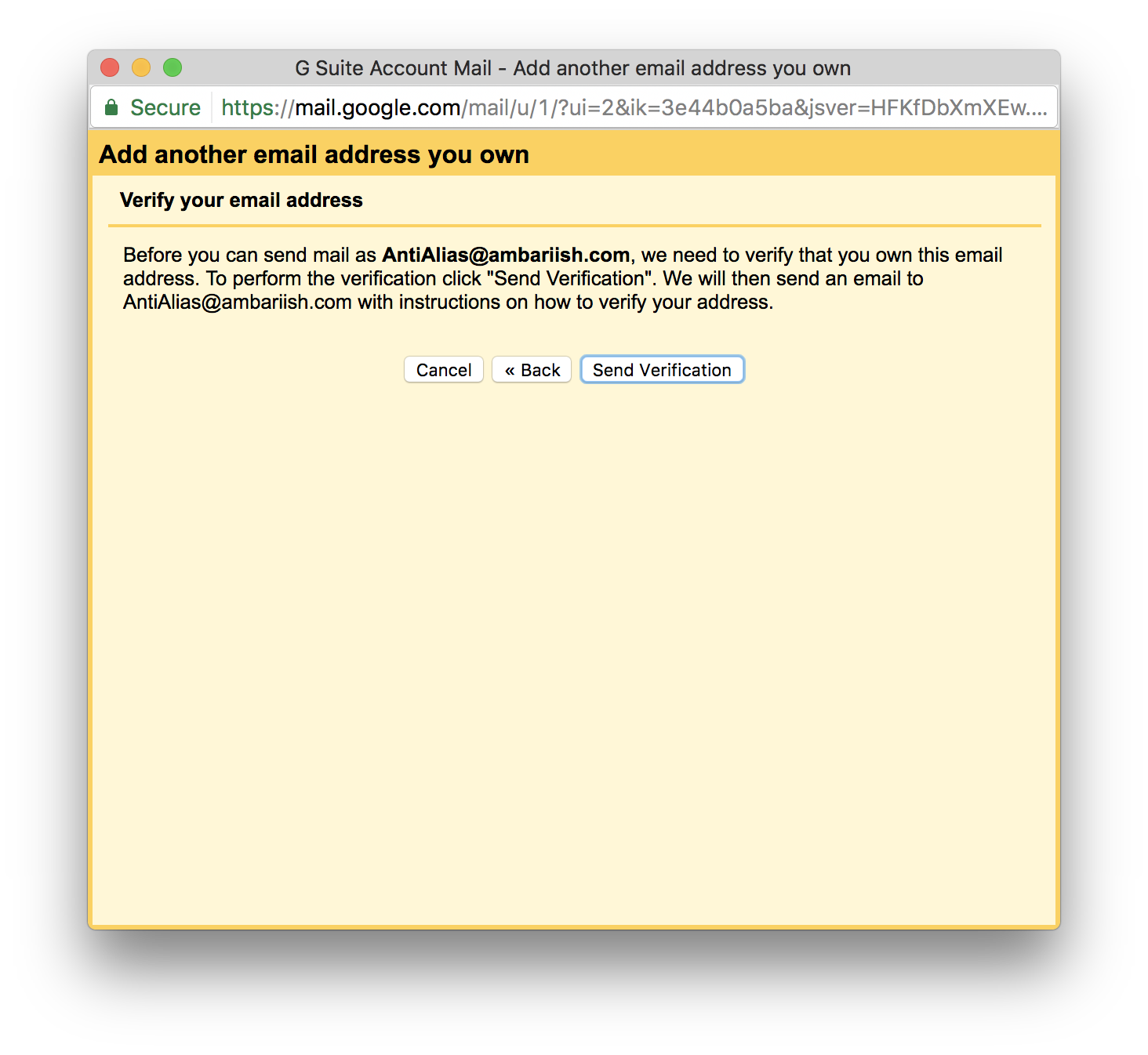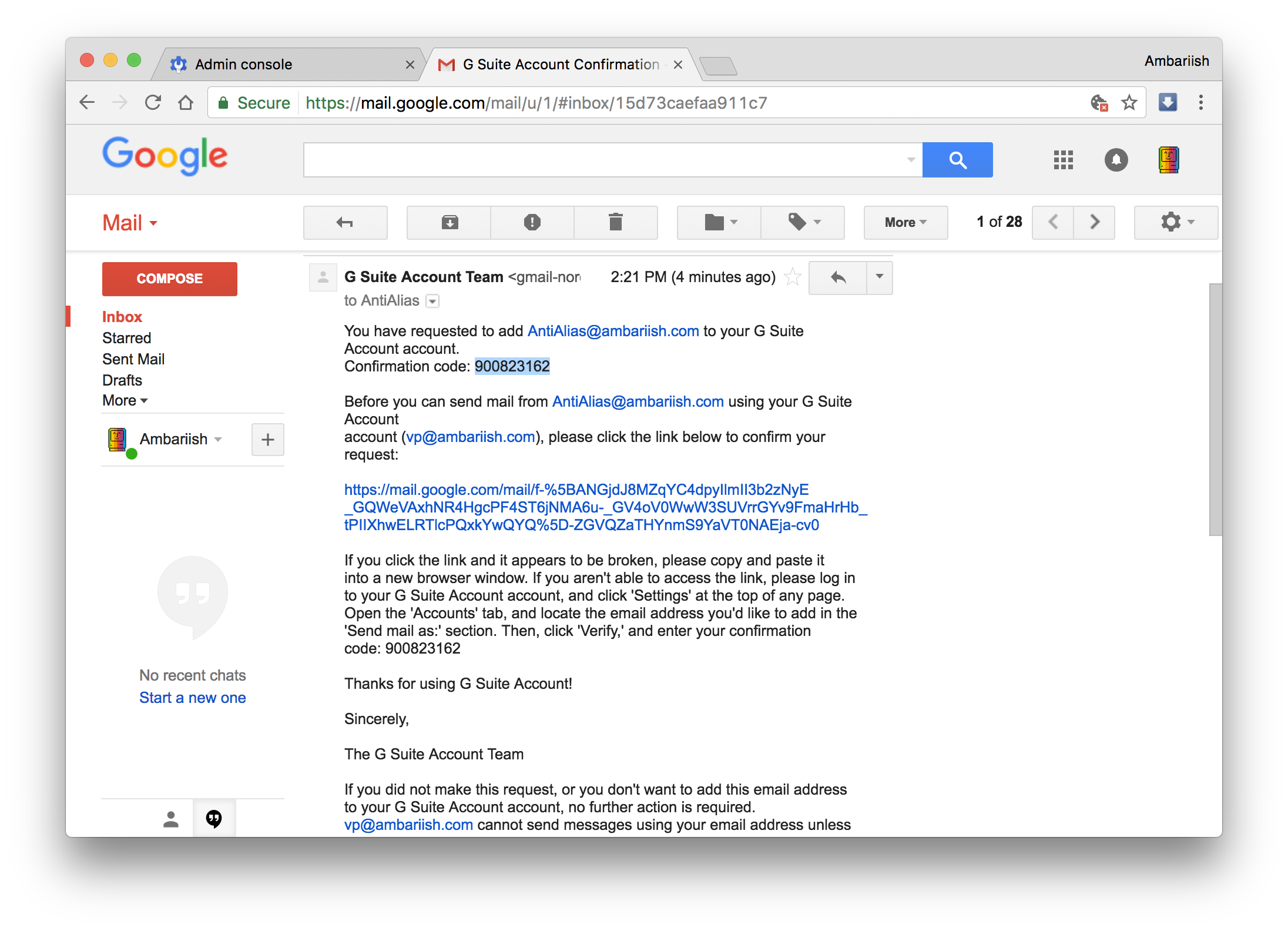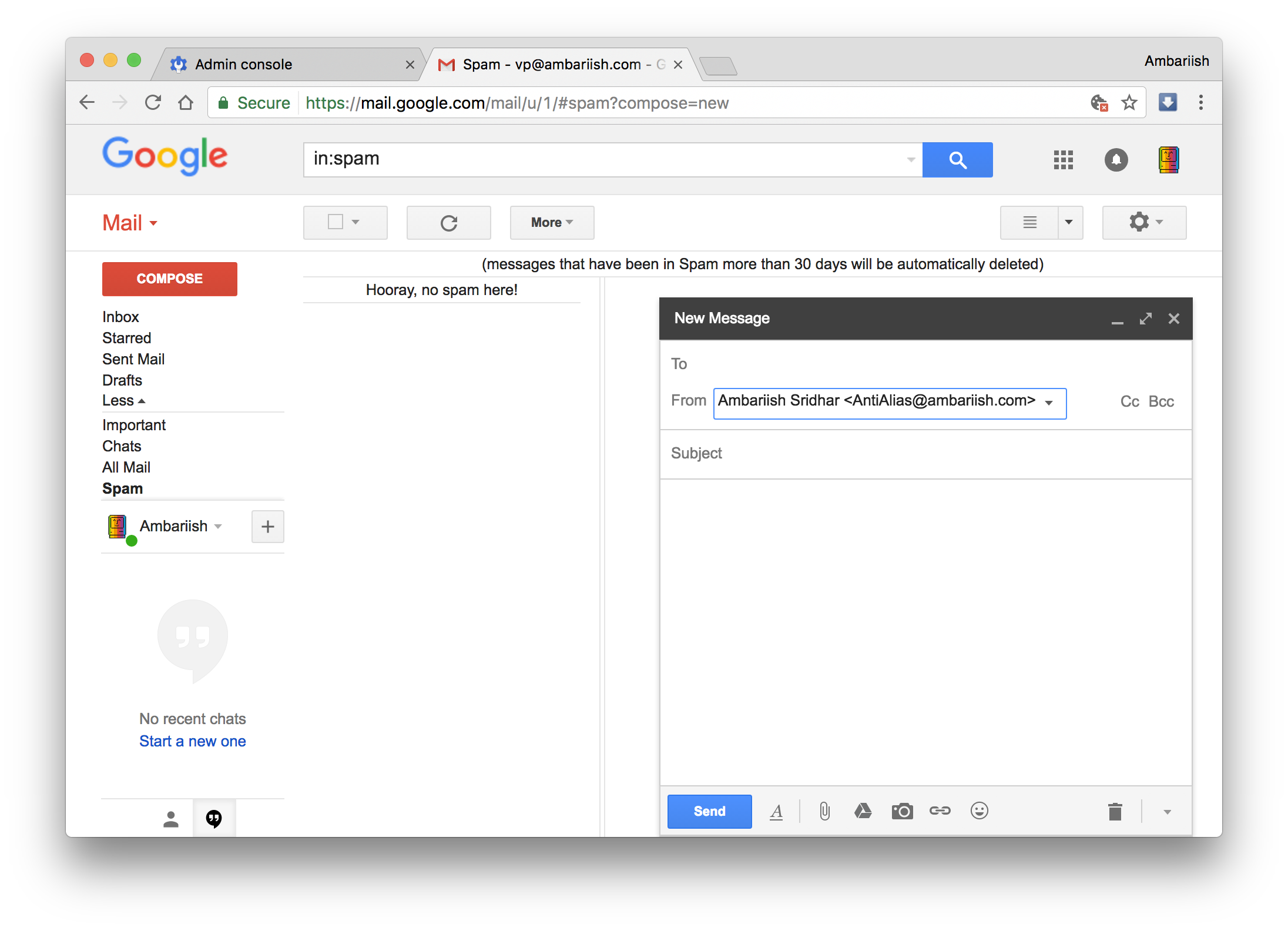Gmail – Come aggiungere più domini e alias email in G Suite
Proprio la scorsa settimana, abbiamo dato un'occhiata all'aggiunta di più alias email in Gmail. È uno strumento importante per inviare e-mail da alias diversi in cui ogni alias ha il proprio scopo a seconda del caso d'uso. Oggi esaminiamo come aggiungere più alias email in G Suite. Sebbene la seconda metà della procedura sia praticamente la stessa, Google Suite richiede alcuni passaggi aggiuntivi all'inizio.
CORRELATI: Come mantenere il tuo account Gmail protetto dagli hacker
Crea più alias email dal tuo account G Suite
Come creare un alias in G Suite
Passaggio 1: accedi a Google Admin e seleziona Utenti dalla console.
Accedi a Google Admin e seleziona Utenti
Passaggio 2: seleziona l'utente per il quale creerai l'alias.
Seleziona l'utente
Passaggio 3: una volta all'interno del profilo utente, fare clic su Account.
Clicca su Account
Passaggio 4: scorri verso il basso fino a visualizzare l'impostazione Alias. Premi il pulsante Aggiungi un alias accanto ad esso.
In Alias, fai clic su Aggiungi un alias
Passaggio 5: inserisci il nome utente nel primo campo e seleziona il nome di dominio dall'elenco dei domini che hai aggiunto. Premere il tasto Invio o selezionare Salva per confermare l'aggiunta.
Inserisci l'alias e scegli il nome di dominio.
Una volta completati questi passaggi, le modifiche si rifletteranno automaticamente.
Verrà creato un nuovo alias.
Come creare un alias email in Gmail
Passaggio 1: la procedura è esattamente la stessa della configurazione di un alias in un normale account Gmail. Visita l'account Gmail collegato al tuo nome utente G Suite. Fai clic sull'icona a forma di ingranaggio in alto a destra e seleziona le impostazioni. Quindi seleziona Aggiungi un altro indirizzo email.
Vai all'account Gmail collegato a G Suite
Passaggio 2: inserisci l'alias esatto che è stato creato in Google Admin. Poiché entrambi gli alias sono associati allo stesso account, riceverai il codice di verifica nella stessa casella di posta.
Reinserire l'alias in Gmail
Passaggio 3: dopo aver inserito i dettagli, seleziona Invia verifica.
Premi Invia verifica per verificare l'alias
Passaggio 4: copia il codice dalla posta in arrivo e incollalo per verificare l'alias.
Copia il codice di verifica e incollalo nella verifica completata
Non appena è fatto, le modifiche si rifletteranno nella finestra di composizione.
Le modifiche dovrebbero riflettersi immediatamente
Conclusione
La creazione di nuovi alias email in G Suite è davvero importante e utile per le aziende per separare molti livelli dell'operazione dalla logistica alle risorse umane.
CORRELATI: Come recuperare le email cancellate di Gmail